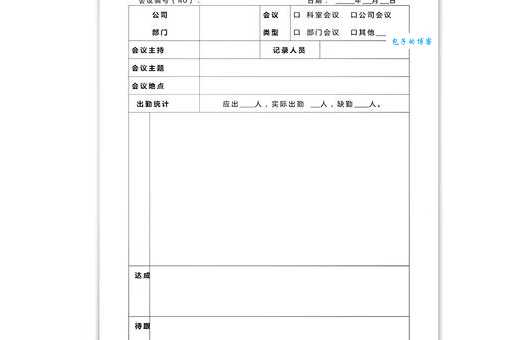会议记录表word怎么制作?这几种方法超简单!
- 网站运营杂谈
- 2025-02-25
- 238
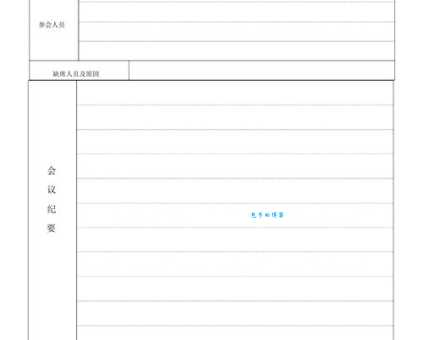
哎呀妈呀,今天来跟大家伙儿唠唠,咋用Word整那个会议记录表。前几天,俺们老板让我搞个会议记录的表格,说是以后开会都得用上。我一听,这Word我熟,不就是敲敲打打嘛但做...
哎呀妈呀,今天来跟大家伙儿唠唠,咋用Word整那个会议记录表。前几天,俺们老板让我搞个会议记录的表格,说是以后开会都得用上。我一听,这Word我熟,不就是敲敲打打嘛但做表格,我还真没咋弄过。没事,咱不会就学嘛
我先打开Word,琢磨着这玩意儿应该跟Excel差不多,都是表格。我就开始找,在哪儿能插入表格?我这眼睛在Word的工具栏里来回扫,在“插入”那里看到“表格”的按钮,对,就是它!
点开“表格”之后,出现一堆选项,什么一行几列,插入表格,绘制表格,看得我眼花缭乱的。我心想得,先整个差不多的,就点个“插入表格”,弹出一个框,让我选几行几列。我想想我们平时开会,大概需要记录会议时间、地点、参与人、议题、内容还有决议,还得有空白的地方做备注,这么算下来,我估计得要7、8列的样子,行数嘛就先来个10行,不够再加呗。
选好行列,一点“确定”,刷的一下,一个表格就出现在Word页面上。还真像那么回事儿!我就开始往表格里填字。第一行当然是标题,我写上“会议记录表”,然后把字号调大点,加个粗,还得居中,看着才像样。
然后,我依次在第一列的格子里填上“会议时间”、“会议地点”、“参会人员”、“会议主题”、“会议内容”、“会议决议”、“备注”,这些都是每次开会得记下来的东西。填完这些,我发现表格的格子有点小,有些字都挤到一块儿,看着不舒服。我就动手开始调整表格的大小。这玩意儿也挺简单的,把鼠标放到表格的边框线上,鼠标就会变成双向箭头,然后按住鼠标左键拖动,就能调整格子的大小。我把每个格子都拉拉,让字都能舒舒服服地待在格子里。
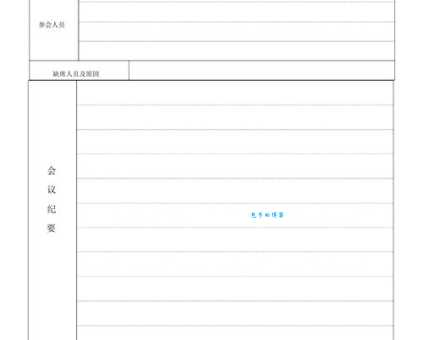
调整完大小还不够,我还得让这个表格看起来更美观些。
于是我又开始琢磨怎么给表格换个样式。
在“表格工具”里,我找到“设计”选项卡,里面有一堆表格样式,花花绿绿的,挺好看。
我选一个看起来比较正式的样式,一点,整个表格就变样,颜色也统一,看起来顺眼多。
搞定收工
我把这个做好的表格保存发给老板。老板看看,说还不错,挺满意的。嘿这事儿就算这么搞定。用Word做个会议记录表也没那么难嘛关键是要找到那些功能按钮,多试试,多调调,就能做出自己满意的表格。以后再有啥表格要做的,咱也不怵!